
LXE播放器 v20211018
- 軟件授權: 免費軟件
- 軟件類型: 國產軟件
- 軟件語言: 簡體
- 更新時間: 2025-08-05
- 軟件評分:
- 軟件大小: 1.30MB
- 應用平臺: WinAll
軟件介紹 下載地址
 LXE播放器是一款完全免費的軟件,用戶可以無需付費自由使用和傳播。該播放器專門用于播放由屏幕錄像專家錄制的LXE和EXE格式錄像文件。安裝后,LXE播放器會自動關聯LXE格式文件,用戶只需雙擊LXE文件即可自動調用該播放器進行播放。此外,LXE播放器內置LXE轉換器,支持將EXE格式文件轉換為LXE格式。
LXE播放器是一款完全免費的軟件,用戶可以無需付費自由使用和傳播。該播放器專門用于播放由屏幕錄像專家錄制的LXE和EXE格式錄像文件。安裝后,LXE播放器會自動關聯LXE格式文件,用戶只需雙擊LXE文件即可自動調用該播放器進行播放。此外,LXE播放器內置LXE轉換器,支持將EXE格式文件轉換為LXE格式。

使用方法
先安裝LXE播放器,安裝完成后LXE文件會自動于本播放器關聯。直接雙擊LXE文件就會調用此播放器開始播放。

LXE播放器文件播放方法:
方法1:直接雙擊.lxe文件即可播放。
方法2:通過開始菜單→所有程序→屏幕錄像專家→LXE播放器運行程序,在彈出的文件選擇窗口中打開所需文件。
EXE文件播放說明:(屏幕錄像專家生成的EXE文件可直接播放,若擔心網絡下載的EXE文件存在病毒,可使用以下方法)
方法1:通過開始菜單→所有程序→屏幕錄像專家→LXE播放器運行程序,選擇文件打開
方法2:使用開始菜單→所有程序→屏幕錄像專家→LXE轉換器將EXE轉為LXE格式后雙擊播放
視頻聊天錄制教程:
1. 在"錄像模式/錄制目標"頁面選擇"窗口"模式,軟件隱藏后點擊目標視頻窗口選定錄制區域
2. 推薦使用AVI格式錄制: - 在"錄像模式/基本設置"中確保選中"直接錄制"和"AVI" - 參考第33條設置AVI壓縮方式 - 取消勾選"幀數過大自動停止"和"自動"選項 - 將幀率設為15幀/秒
3. 按F2開始/停止錄制。若丟幀嚴重可適當降低幀率
4. 建議使用Media Player播放錄制的AVI文件,也可先錄制為EXE格式后通過"工具/EXE轉AVI"功能轉換
常見問題
1.用什么格式
一般情況不需要使用先錄制LX再生成的方式,此方式是舊版本遺留方式,已經不推薦使用;推薦使用直接錄制方式。沒有特殊要求,都建議把屏幕設置為16位色,設置為32位色可能會讓錄制過程變得很不流暢。
一.錄制軟件操作過程(制作教程),建議使用直接錄制生成EXE方式(軟件默認方式),錄制幀數設置為5幀/秒左右比較合適,可以根據自己需要增加或減少。見第2條
二.錄制網絡課程或課件(非視頻內容),建議使用直接錄制生成EXE方式(軟件默認方式),錄制幀數設置為5幀/秒左右比較合適,可以根據自己需要增加或減少,如果不是全屏的,可以設置錄制目標。見第2條
三.錄制網絡電視節目或電影片段,見第13條
四.錄制聊天視頻,見第28條
2.錄制一個屏幕錄像最最簡單的方法:
啟動軟件后,(這時缺省的情況應該是“直接錄制生成”處于選中狀態,“EXE”處于選中狀態)然后按F2開始,錄制一會后按F2停止,然后到左下角的列表中就可以找到錄制的EXE文件了,雙擊就可以播放。
如果要錄制生成AVI文件按如下操作就可以了:啟動軟件后,在錄制模式下,(這時缺省的情況應該是“直接錄制生成”處于選中狀態,“EXE”處于選中狀態)選中“AVI”,然后按F2開始,錄制一會后按F2停止,然后到左下角的列表中就可以找到錄制的AVI文件了,雙擊就可以播放。
3.錄制時候總是遇到“幀數設置太大,已停止錄制”提示怎么辦?
首先試試將幀數設小一些,如果還是不行,將錄制設置中的“幀數過大,自動停止錄制”選項設為不選中。
4.如何生成ASF格式文件
ASF為微軟的流媒體文件,擁有支持在網絡上在線播放等一系列優點。使用方法:選中一個EXE文件,使用“編輯/EXE轉成ASF”命令即可。


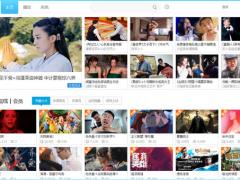
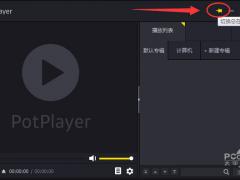































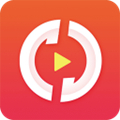
 蘇公網安備32032202000432
蘇公網安備32032202000432